リストページとフォームページの左上に赤い+新規作成ボタンがあり、これをクリックすると新しいレコードが追加されます。
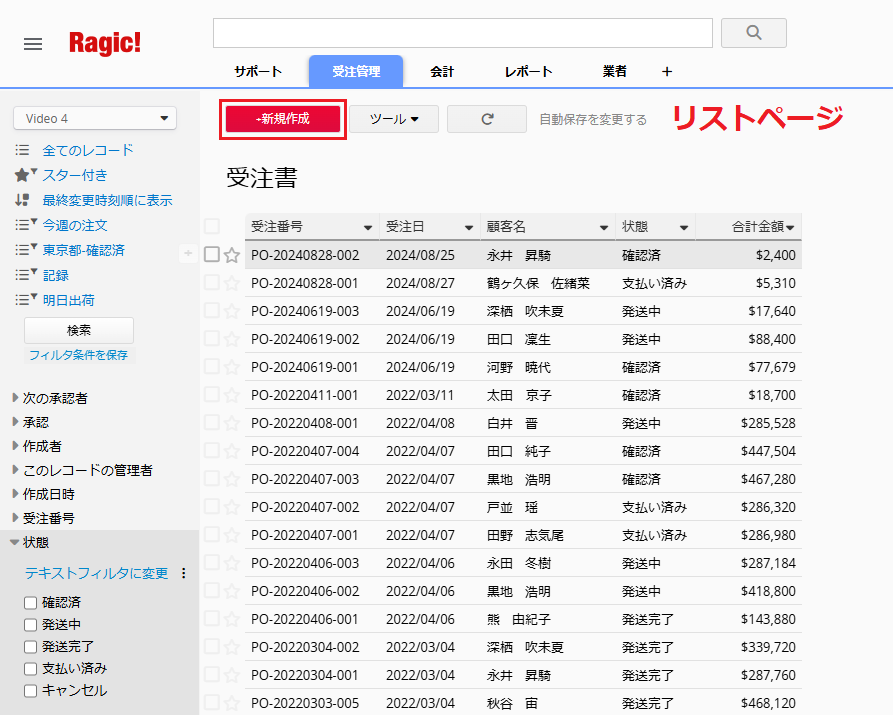
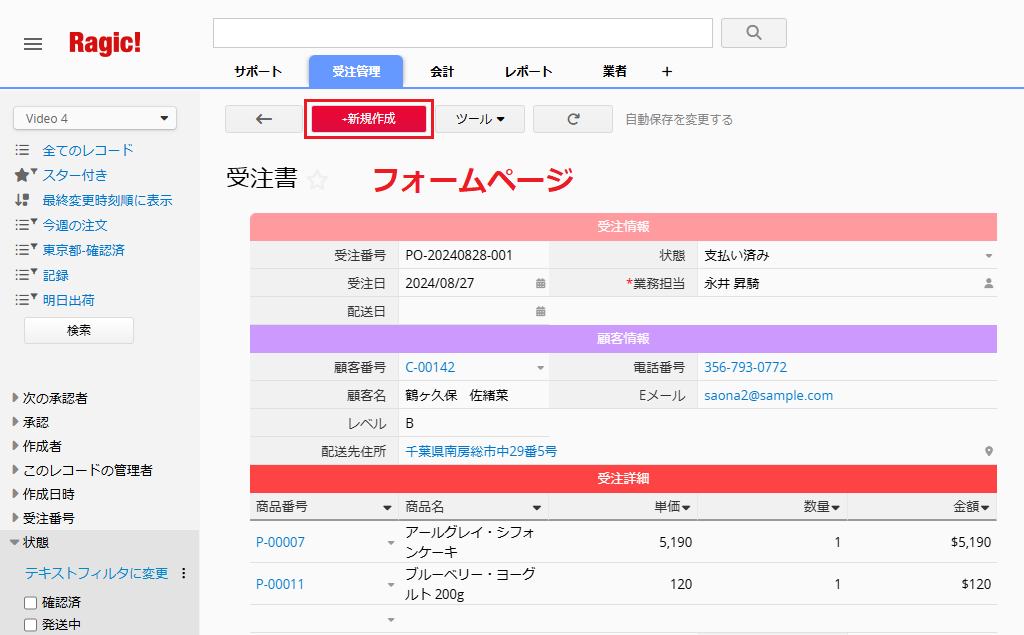
フォームに+新規作成ボタンが表示されない場合、このフォームのアクセス権限に関係している可能性があります。レコードを作成できない、または同様の権限について問題がある場合は、システム管理者にお問い合わせの上、ご確認いただくか、権限を調整してください。
「+新規作成」をクリックすると、空白のフォームページが表示されます。データを入力し、レコードを保存するだけです!手入力だけでなく、テキストをコピー&ペーストしてフィールドに入力することもできます。
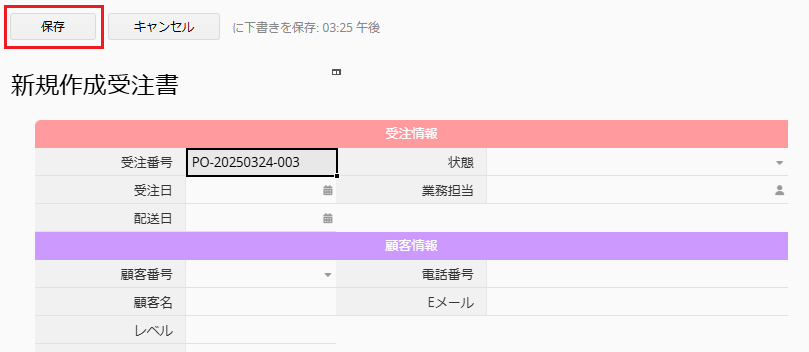
追加したいレコードが、実は既存のレコードと似ている場合、このレコードをコピーの機能を使って新しいレコードを追加すれば、すべてのフィールドを一から入力する手間が省けますよ。(この機能は、フォームページの ツールの下にあります。 この機能が表示されない場合は、システム管理者が設定した機能権限に関係している可能性があります)。
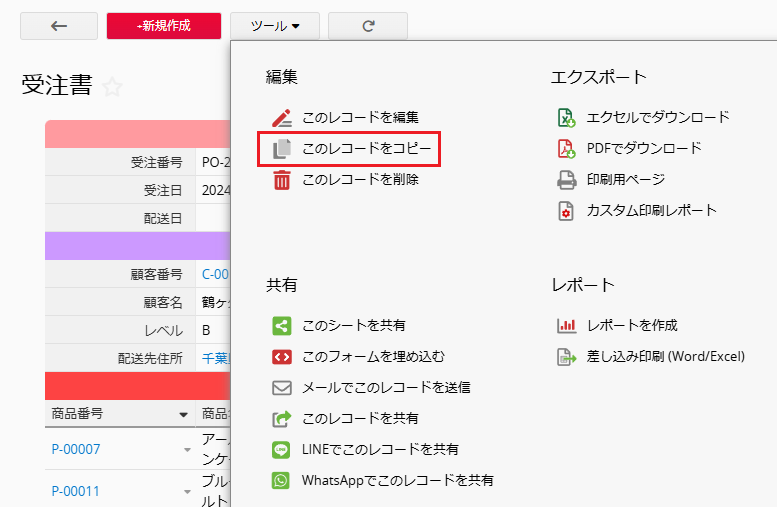
また、リストページのレコードの1行目の左側にある「+」ボタンを使って、リストページに素早くレコードを追加することができます。
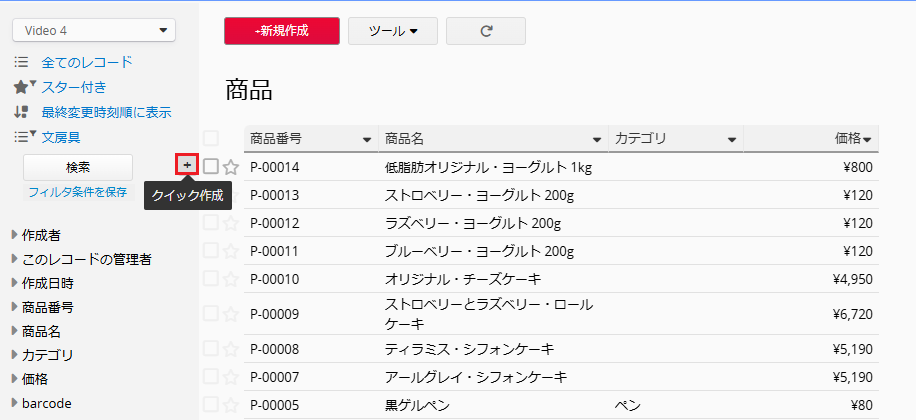
このようにして、リストページに新しいレコードを追加することができます。 フィールド値も、自由入力フィールドや選択肢フィールドなど、フィールドの種類に応じて入力されます。
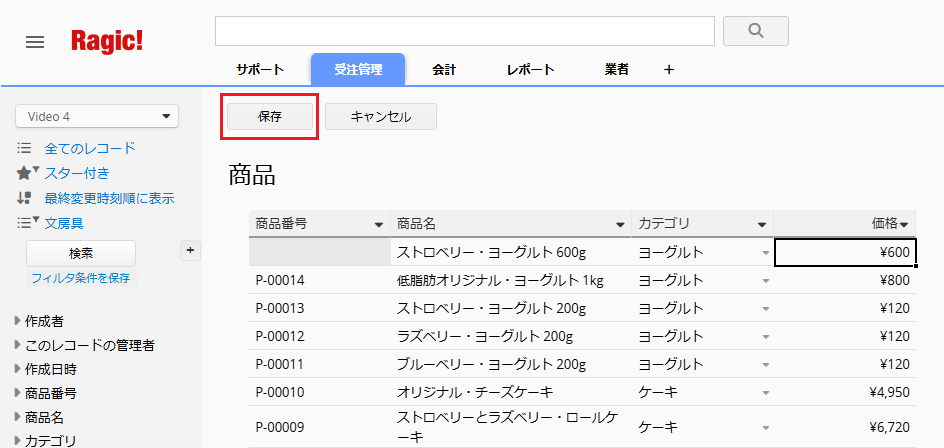
リストページにレコードを追加したら、上部の保存ボタンを押すのを忘れないでください。
注:リストページに番号を自動生成フィールド、デフォルト値が適用されるフィールド、数式が適用されるフィールドがある場合、リストページにクィック作成する際に、これらの値も生成または計算されます。
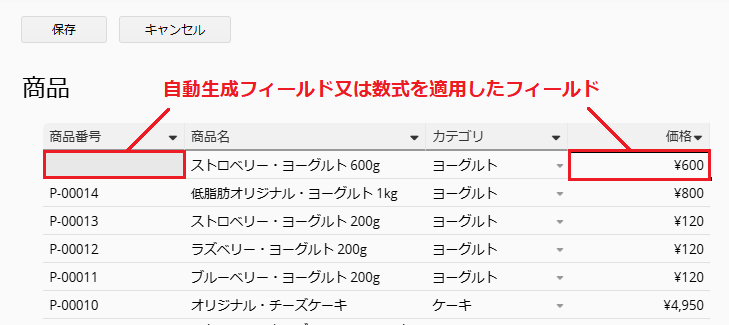
ただし、これらのフィールド(自動生成、デフォルト値の適用、数式の適用)がこのシートのリストページにない場合、リストページにクィック作成するための「+」ボタンが表示されません。 以下では、リストページがクイック作成されない状況について説明します。
リストページに複数のレコードを追加する必要がある場合は、レコードを保存する前に、+を押し続けてください。
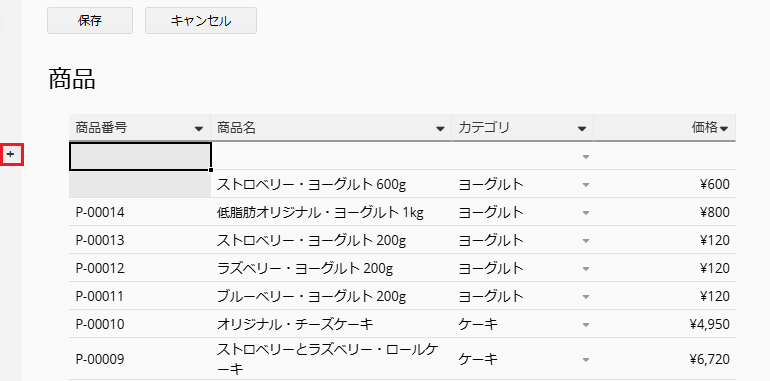
いつも通り、保存ボタンを押すのを忘れないでください。
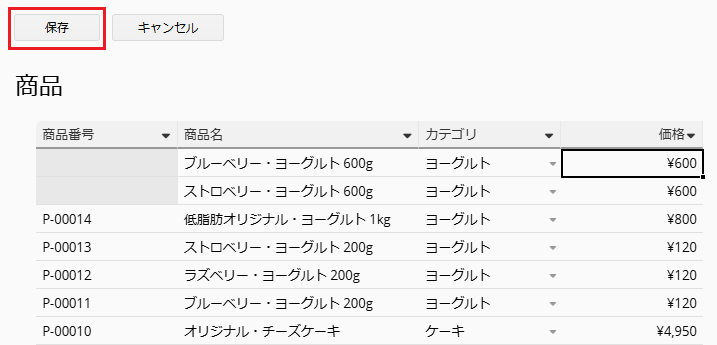
リストページにクイック作成ボタンが表示されない場合、フォームページに特定のフィールドがあるか、特定の設定が適用されているが、これらのフィールドがリストページで使用されていないことが原因である可能性があります。 以下は、リストページでクイック作成ボタンが使用できない場合の例です:
• 必須フィールド は、フォームページではあるが、リストページではありません。
• 非表示フィールド は、フォームページではあるが、リストページではありません。
• デフォルト値フィールド は、フォームページではあるが、リストページではありません。
• 番号自動生成フィールド は、フォームページではあるが、リストページではありません。
• 数式を適用するフィールド は、フォームページではあるが、リストページではありません。
• このフォームには、pre-workflowまたはpost-workflowのプログラムがあります。
• フォームのアクセス権限が掲示板式ユーザー、または閲覧のみの場合。
上記により、リストページでクィック作成できない場合は、フォームページでレコードを作成して ください。
新しいレコードを追加する際、システムは自動的に数秒ごとに入力内容を下書きとしてブラウザに保存します。
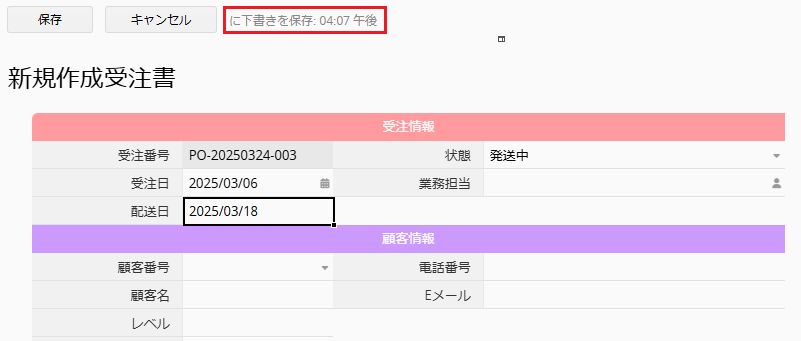
これにより、誤ってブラウザウィンドウを閉じてしまっても、同じシートに新しいレコードを追加するために戻ったときに、利用可能な下書きがあるかどうかがチェックされます。下書きが見つかると、それを読み込むよう促されます。
最新の下書きを読み込んで編集を続けることも、それを破棄してゼロから新しいレコードを始めることもできる。
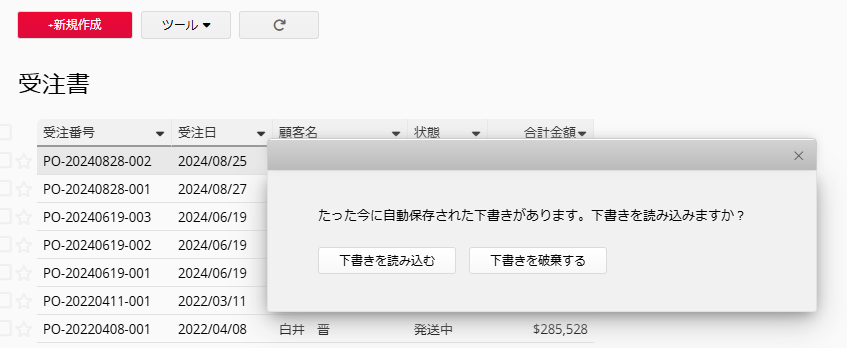
また、希望により インポートしてレコードを追加することも可能ですが、ファイルからのインポートは権限が必要です。そのため、インポートするオプションがない場合は、データベース管理者に連絡して、機能権限の許可を調整する必要があります。